华为手机死机无法关机,有哪些强制重启方法?
当华为手机出现死机无法关机的情况时,用户往往会感到焦虑和无助,尤其是手机内存储着重要数据或工作信息时,这种情况可能由系统崩溃、软件冲突、硬件故障或电池问题等多种原因导致,但大多数情况下可以通过一系列排查和操作解决,以下将详细分析可能的原因及对应的解决方法,帮助用户逐步排查并尝试恢复手机正常使用。
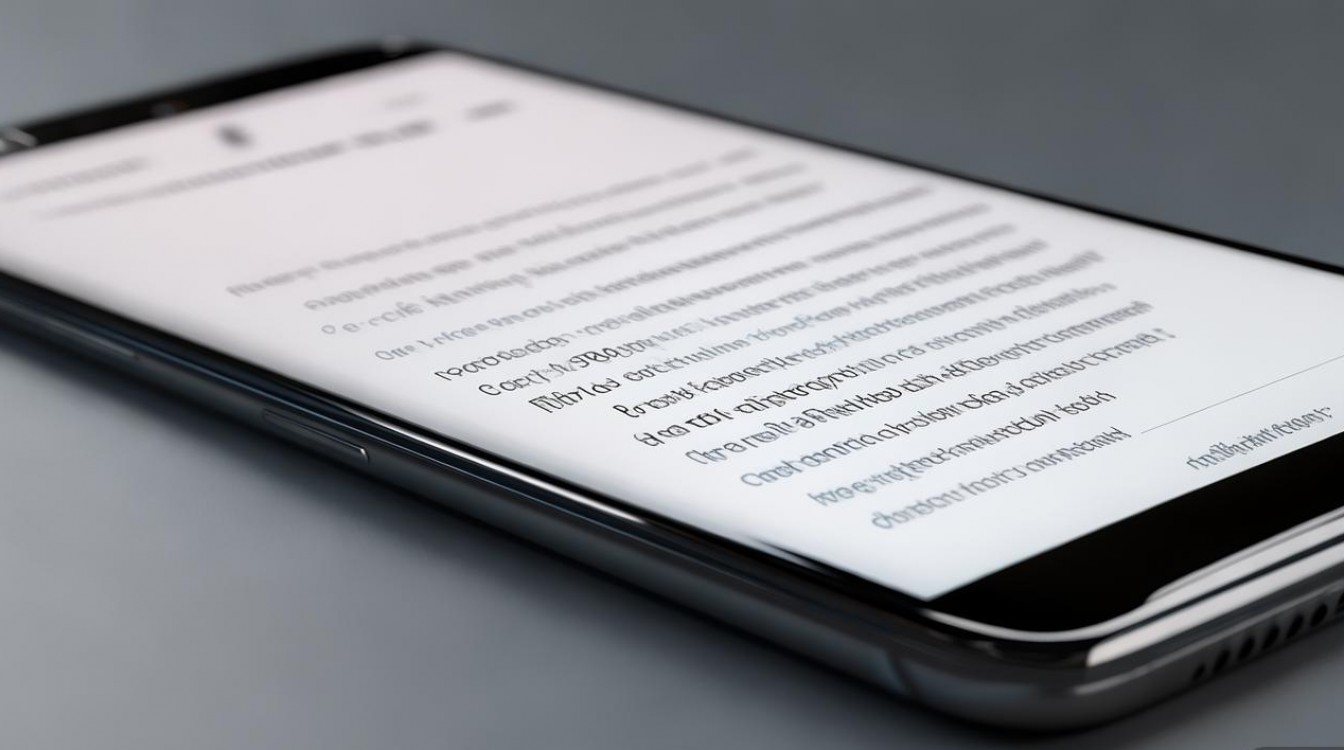
需要明确“死机关不了机”的具体表现,是指手机屏幕完全黑屏无响应,但手机仍有发热或振动提示?还是屏幕卡在某个界面无法操作,长按电源键无反应?不同表现可能指向不同原因,解决思路也有所差异,解决这类问题应遵循“从简单到复杂、从软件到硬件”的原则,逐步尝试操作。
第一步:强制重启手机(最常用且有效的方法)
强制重启与普通关机重启不同,它不会清除手机数据,而是通过强制重启系统进程来解决临时性系统崩溃或软件冲突问题,华为手机的强制重启方法因机型不同略有差异,但主流操作方式如下:
- 绝大多数华为机型(含HUAWEI Mate、P系列nova等):同时长按“电源键”和“音量减小键”,持续约10-15秒,直到手机屏幕出现华为LOGO或振动后松开,部分老款机型可能需要同时长按“电源键”和“音量增大键”。
- 华为折叠屏系列(如Mate Xs):部分折叠屏机型因机身结构设计,强制重启方式为:展开手机,同时长按“侧边电源键”和“音量减小键”10-15秒。
强制重启的原理是强制切断电源并重新加载系统,类似于电脑的“强制重启”,如果操作后手机能正常进入系统,则问题通常是临时性的软件故障,建议检查近期安装的APP是否异常,或系统是否有更新补丁。
第二步:检查电量与充电状态
若强制重启后手机仍无反应,需考虑是否因电量耗尽导致“假死机”,华为手机在电量极低时会自动关机保护,但如果电池老化或系统电量显示异常,可能出现“实际电量耗尽但手机未自动关机”的情况,导致用户误以为死机,此时应:
- 连接原装充电器(非快充充电器亦可),充电至少15分钟,期间观察手机是否有充电提示(如呼吸灯、屏幕显示充电图标等)。
- 若充电后仍无反应,可尝试更换充电线和充电头(排除配件故障),或更换插座(排除供电问题)。
- 部分华为机型支持“低电量模式”,若开启后系统响应变慢,可能导致卡死,此时充电并关闭低电量模式或可解决问题。
第三步:进入安全模式排查软件冲突
如果手机能正常开机但频繁死机,可能是第三方APP与系统或硬件冲突,华为手机支持“安全模式”,在该模式下仅运行系统预装APP,可判断是否为第三方APP导致的问题:
- 正常开机后,长按“电源键”,在弹出的关机菜单中长按“关机”选项(部分机型需长按“重启到安全模式”),直到手机提示“进入安全模式”。
- 进入安全模式后,观察手机是否仍频繁死机,若正常,则问题 likely 出现在某个第三方APP,建议卸载近期安装或可疑的APP(如非官方渠道下载、权限异常的APP)。
- 退出安全模式:重启手机即可恢复正常模式。
若安全模式下仍死机,则问题可能与系统文件或硬件相关,需进一步排查。
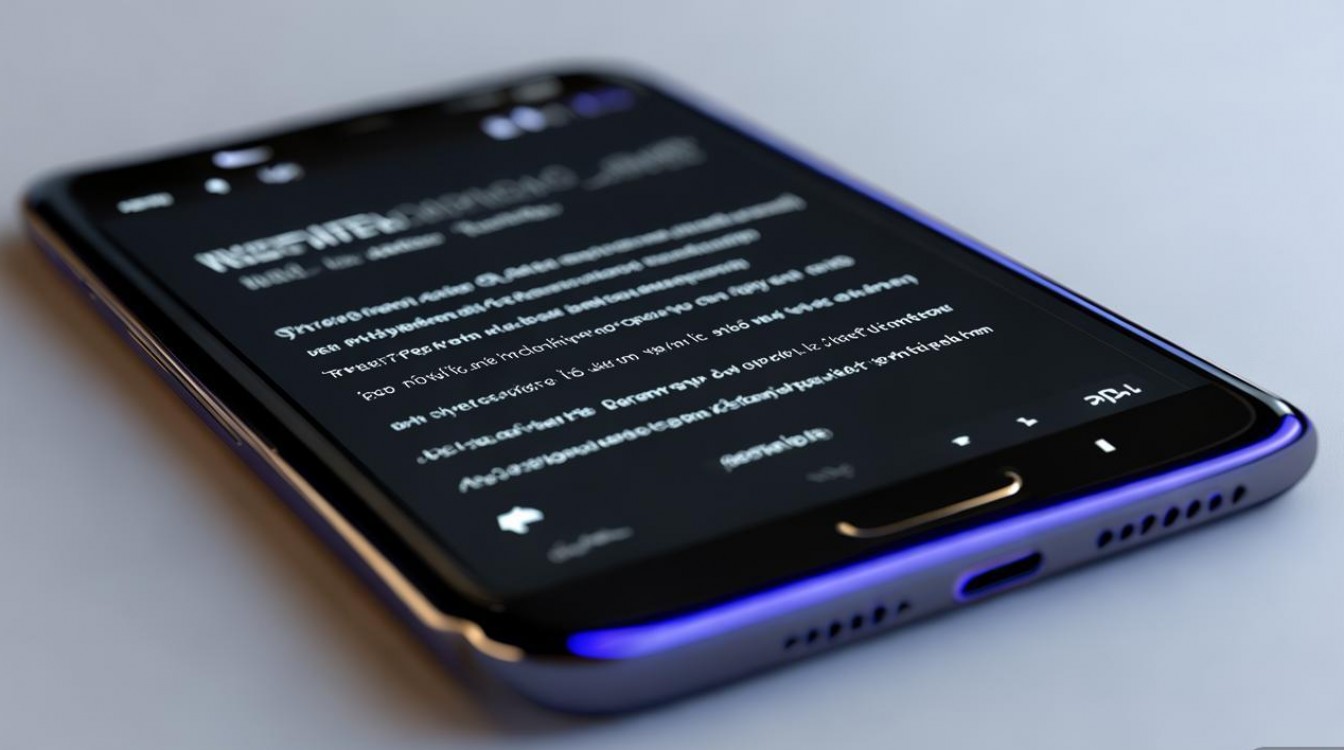
第四步:恢复出厂设置(备份数据!)
若以上方法均无效,且手机能进入系统但持续卡死,可能是系统文件损坏,此时可尝试“恢复出厂设置”,但务必提前备份重要数据(如照片、联系人、聊天记录等),恢复过程会清除所有用户数据,操作步骤如下:
- 若能进入系统:进入“设置”>“系统和更新”>“重置”>“恢复出厂设置”,选择“清除所有数据”并确认。
- 若无法进入系统:通过Recovery模式恢复,操作方法:关机状态下,同时长按“电源键”和“音量增大键”进入Recovery界面(不同机型略有差异,部分需先按“音量减小键”选择“Recovery”),通过音量键选择“Wipe data/factory reset”(清除数据),电源键确认,再选择“Reboot system now”重启。
恢复出厂设置后,手机将恢复到初始系统状态,若问题解决,说明是系统软件故障;若仍无法关机,则可能为硬件问题。
第五步:硬件故障排查与专业维修
若尝试所有软件层面的方法后问题依旧,需考虑硬件故障的可能性,包括:
- 电池问题:电池老化、鼓包或接触不良,可能导致供电异常,引发死机,可观察手机后盖是否有鼓包现象,或拆机检查电池(非专业人员不建议自行操作)。
- 电源键故障:电源键损坏或卡住,可能导致长按无响应,可尝试轻拍手机电源键位置,或使用细物轻按电源键内部(需谨慎,避免损坏按键)。
- 主板或其他硬件故障:如芯片虚焊、短路等,需专业设备检测。
若怀疑硬件故障,建议联系华为官方售后或授权维修点进行检测,华为提供官方维修服务,可确保配件原装质量和维修专业性,避免非官方维修导致二次故障。
不同死机场景的快速排查表
| 死机场景 | 可能原因 | 优先尝试操作 |
|-------------------------|---------------------------|-------------------------------|
| 屏幕黑屏无反应,但发热 | 系统崩溃、电池耗尽 | 强制重启、充电15分钟以上 |
| 卡在某个界面,长按电源键无反应 | 软件冲突、电源键故障 | 强制重启、进入安全模式排查APP |
| 频繁自动重启后死机 | 系统文件损坏、硬件故障 | 恢复出厂设置、送修 |
| 充电时死机 | 充电器故障、电池异常 | 更换充电配件、观察电池鼓包情况|
相关问答FAQs
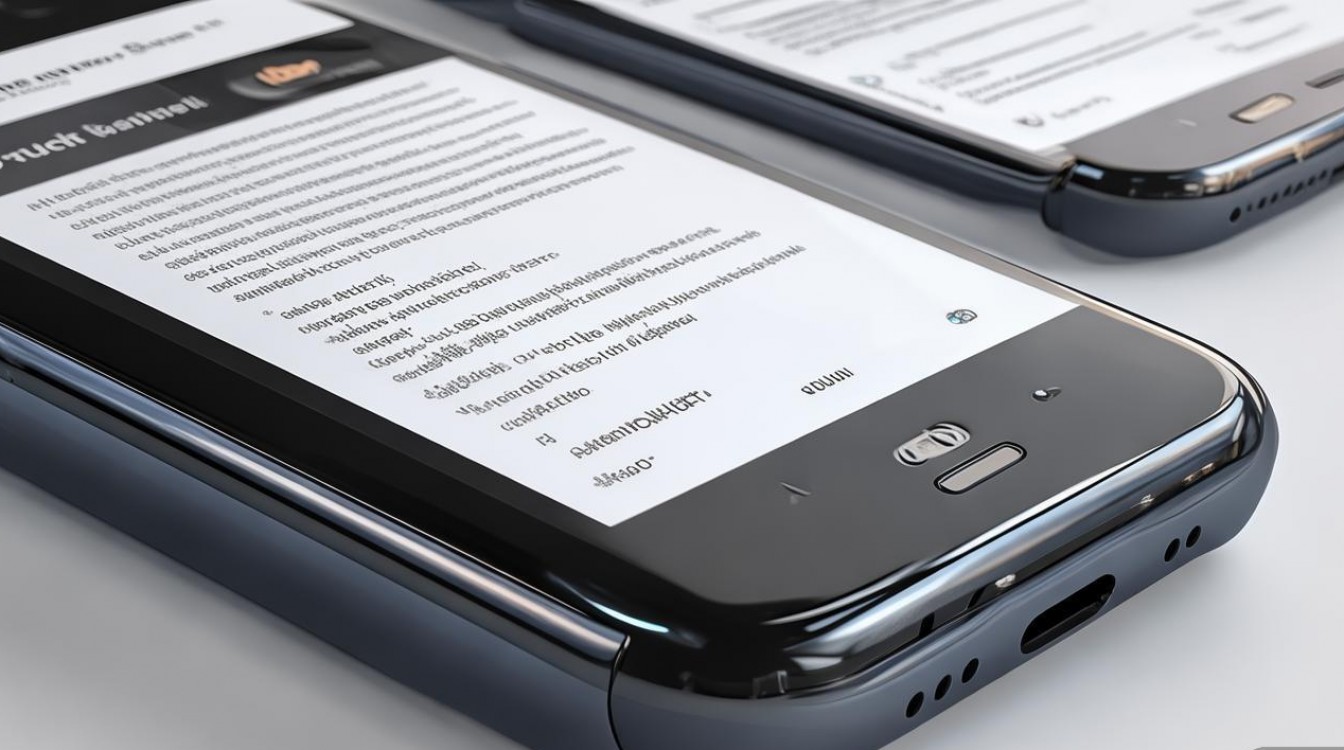
Q1:强制重启手机会丢失数据吗?
A1:不会,强制重启是通过硬件按键强制重启系统进程,类似于电脑的“重启”操作,不会删除手机内的任何数据(如照片、APP、聊天记录等),但如果手机因严重故障无法开机,后续可能需要通过恢复出厂设置或刷机解决,此时会导致数据丢失,因此建议定期备份数据。
Q2:华为手机死机后无法进入Recovery模式怎么办?
A2:若多次尝试按键组合(如电源键+音量键)无法进入Recovery模式,可能是按键故障或系统底层损坏,此时建议:
- 检查按键是否有物理损坏或卡顿,可尝试在关机状态下轻拍手机按键位置,或使用吹风机(冷风)清洁按键缝隙灰尘。
- 若按键正常但仍无法进入,可尝试使用华为电脑管理工具(如“华为手机助手”)连接手机,通过软件触发Recovery模式(需手机能被电脑识别)。
- 若以上方法均无效,可能需要送修,由专业人员通过专业设备进入Recovery或刷机修复。
华为手机死机关不了机的问题多数可通过软件层面的操作解决,用户无需过度紧张,但需注意,备份数据是应对手机故障的重要前提,日常建议使用华为云服务或第三方工具定期备份,避免数据丢失,若尝试所有方法后问题依旧,及时寻求官方售后支持是最稳妥的选择。
版权声明:本文由环云手机汇 - 聚焦全球新机与行业动态!发布,如需转载请注明出处。



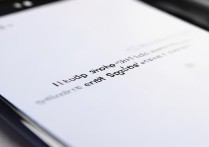
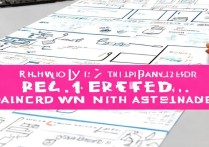







 冀ICP备2021017634号-5
冀ICP备2021017634号-5
 冀公网安备13062802000102号
冀公网安备13062802000102号